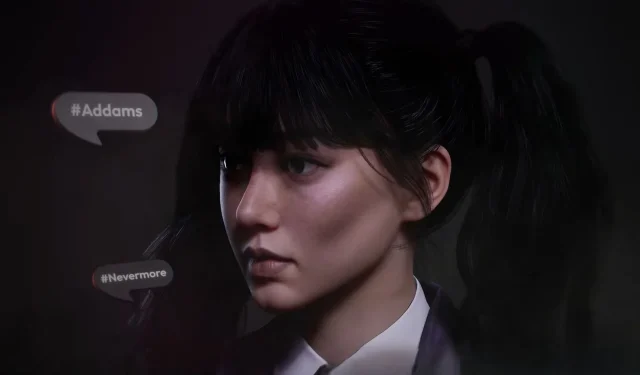
Inzoi 에 AI 이모티콘이 도입되면서 Zoi 캐릭터를 개인화하고 독특한 애니메이션과 포즈로 생동감 있게 표현할 수 있는 흥미로운 방법이 제공됩니다.게임의 혁신적인 AI 기반 시스템을 사용하면 정적 이미지나 짧은 비디오 클립을 상호작용의 참여도를 높여주는 생생한 이모티콘으로 변환할 수 있습니다.독특한 포즈를 만드는 것이 목표이든 매혹적인 댄스를 만드는 것이 목표이든, 이 과정은 창의적이고 사용자 친화적입니다.
이 포괄적인 튜토리얼은 Inzoi에서 AI 이모티콘을 디자인하고 구현하는 데 필요한 모든 것을 안내합니다.
Inzoi에서 AI 이모티콘을 만드는 방법
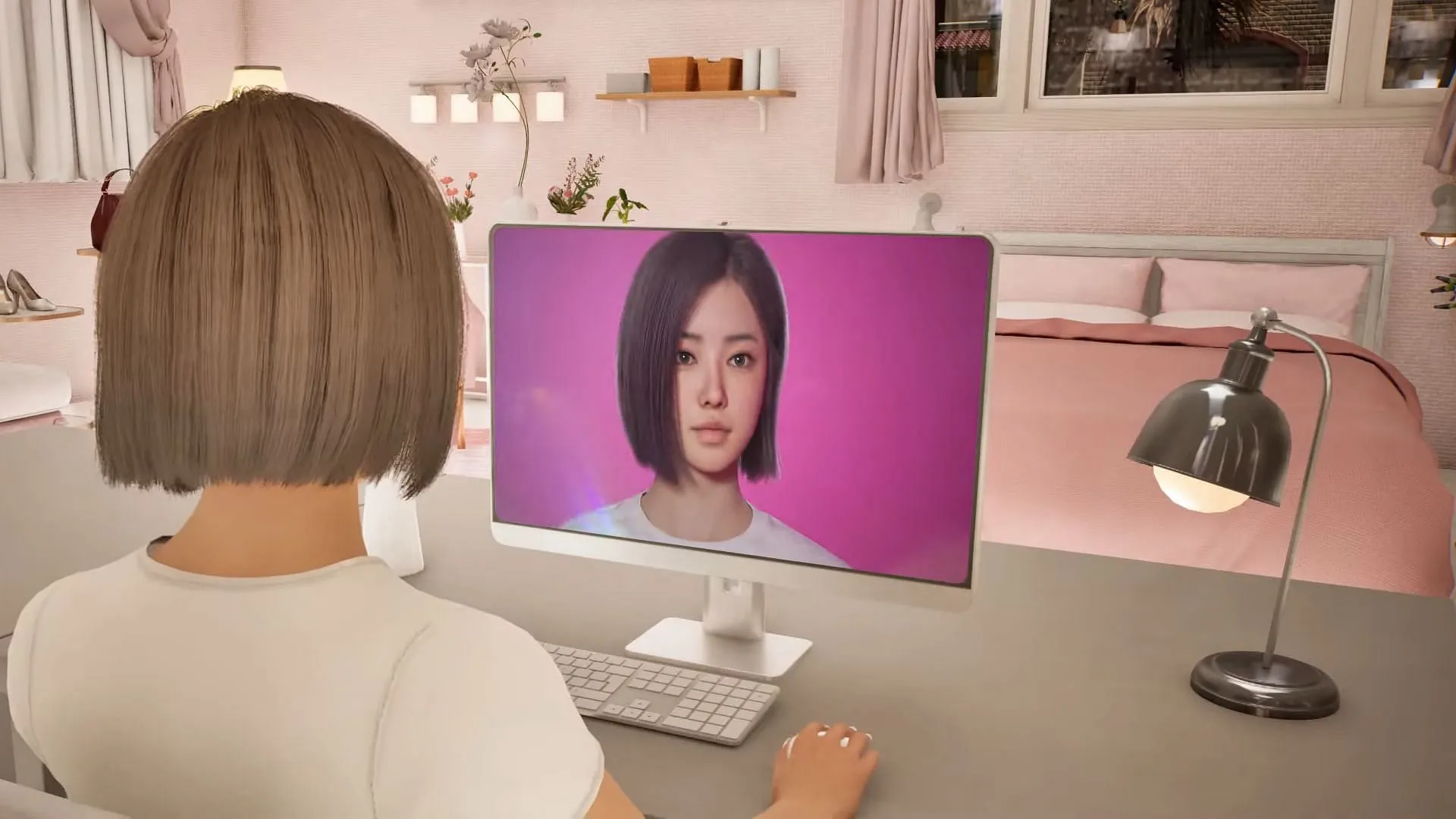
사용자 지정 AI 이모티콘을 만드는 방법을 알아보려면 다음의 간단한 단계를 따르세요.
- 게임에서 조이 캐릭터를 선택하세요.
- 아래로 스크롤하여 “AI 모션” 옵션을 찾으세요.
- 그 위에 마우스를 올려놓고 “AI 이모티콘 만들기”를 클릭하세요.
이제 이모티콘을 만드는 데 두 가지 선택이 가능합니다.
- 정적인 포즈의 이미지를 업로드하세요.
- 애니메이션 이모티콘에 대한 비디오를 업로드하세요.
각 옵션에 대한 자세한 지침을 읽어보세요.
정적 AI 이모티콘 생성 단계
정적 이모트 옵션을 선택하면 게임의 AI가 업로드한 이미지를 기반으로 이모트를 생성할 수 있습니다.최상의 결과를 얻으려면 사진을 선택할 때 다음 지침을 고려하세요.
- 이미지에는 한 사람의 전신이 나와야 합니다.
- 배경의 방해 요소를 최소화한 정면 촬영이 가장 좋습니다.
- 이미지의 품질이 좋고 png 또는 jpg 파일로 저장했는지 확인하세요.
이미지를 업로드하면 게임 내 AI가 이미지를 처리하여 이모티콘을 만듭니다.결과에 만족하면 “저장”을 클릭하고 이모티콘에 이름을 지정하면 컬렉션에 저장됩니다.
AI가 이러한 표정을 정확하게 렌더링하는 데 어려움을 겪을 수 있으므로 복잡한 손짓을 묘사한 이미지는 피하는 것이 좋습니다.특히 평화 표시나 주먹과 같이 여러 손가락이 포함된 표정은 더욱 그렇습니다.
애니메이션 AI 이모트 만들기
애니메이션 이모티콘을 만들려면 비디오 파일을 업로드해야 합니다.다음 형식이 지원됩니다.
- .MP4
- .AVI
- .모브
비디오를 업로드할 때 다음과 같은 핵심 사항을 명심하세요.
- 영상에는 한 사람의 전신 모습이 담겨야 합니다.
- 최적의 동작 캡처를 위해 카메라 위치를 안정적으로 유지하세요.
- 5초를 넘지 않는 짧은 클립을 권장합니다.
Inzoi에서 AI 이모티콘을 수행하는 방법
AI 이모트를 저장하면 게임에서 실행하는 것이 간단합니다.다음 간단한 단계를 따르세요.
- Zoi를 선택하세요.
- “AI 모션” 메뉴로 이동합니다.
- 내가 만든 이모티콘을 선택하세요.
그러면 Zoi가 선택한 포즈나 애니메이션을 수행하여 사용자 지정 동작을 선보이고 게임 플레이 경험에 개인적인 터치를 추가할 수 있습니다.




답글 남기기 ▼